Cum să remediați problema Genshin Impact High Ping - TechCult
Miscellanea / / April 26, 2023
În timp ce joci jocuri precum Genshin Impact, problemele de ping devin inevitabile. Uneori poate duce la un decalaj care poate fi enervant pentru jucătorii online și îi poate face să piardă jocul. Citiți ghidul nostru pentru a afla de ce ping-ul meu Genshin este atât de mare și cum să îl rezolvați dacă vă confruntați cu aceeași problemă.

Cuprins
Cum să remediați problema Genshin Impact High Ping
Ping-ul ridicat în Genshin Impact înseamnă că datele durează prea mult pentru a ajunge la serverele de joc, ceea ce duce la un joc obstructiv. În jocurile de mare impact precum Genshin Impact, limita maximă de ping este de 70. Când se extinde dincolo de aceasta, întârzierile pot fi vizibile. Pe măsură ce performanța jocului suferă, eroarea devine extrem de frustrantă pentru jucători. În următoarea secțiune a acestui articol, îl vom remedia.
Răspuns rapid
Pentru a remedia această eroare, vă recomandăm să actualizați driverele de rețea și să restabiliți conexiunea la Internet la computer. Reporniți jocul și dacă încă vă confruntați cu problema, treceți la un alt server, urmând următorii pași:
1. Faceți clic pe butonul Server de mai jos Incepe jocul.
2. Selectați cea mai apropiată regiune a serverului și repornire jocul.
De ce este My Genshin Ping atât de mare?
Să ne uităm la câteva motive care au ca rezultat un ping ridicat în joc:
- Conexiune slabă la internet
- Server de regiune greșit
- Probleme cu driverele de rețea
- Joc învechit
- interferență VPN
- Interferențele Windows Firewall
Metode de rezolvare a problemei Genshin Impact High Ping
De la optimizarea setărilor de rețea până la permiterea Genshin Impact din Windows Firewall, am adunat diferite metode care vă vor ajuta să scăpați de problema ping-ului ridicat de pe computer.
Metoda 1: Metode de bază de depanare
Pentru început, haideți să discutăm câteva metode de depanare de bază care nu sunt doar ușor de încercat, ci sunt și foarte utile în remedierea erorii în timp ce jucați un joc de impact.
Metoda 1A. Reporniți jocul
În primul rând, trebuie să reporniți Genshin Impact pe computer pentru a rezolva o eroare temporară în joc care ar putea interfera cu serverele acestuia. Vă rugăm să urmați instrucțiunile de mai jos:
1. Lansa Gestionar de sarcini pe PC.
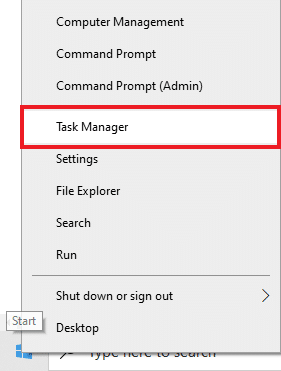
2. Acum, în Proces filă, selectați Genshin Impact și faceți clic pe Încheiați sarcina buton.
3. Acum reporniți jocul de pe desktop și verificați dacă a ajutat.
Metoda 1B. Îmbunătățiți conexiunea la internet
O conexiune la internet bună și stabilă este cea mai mare cerință pentru a rula Genshin Impact pe un computer. Dacă cerința nu este îndeplinită, puteți întâlni astfel de probleme de ping în joc.
1. Primul, deconectați modemul saurouter de la sursa de alimentare.

2. Apoi, așteptați aproximativ 15-20 de secunde înainte de a-l conecta înapoi la sursa de alimentare.
3. Acum, asteapta pentrumai mult timp și conectați router înapoi în sursa de alimentare.
4. Așteptați să treacă luminile se face verde. Verificați dacă conexiunea la rețea a fost restabilită și dacă viteza s-a îmbunătățit.
Metoda 1C. Închideți aplicațiile de fundal
Această metodă implică închiderea tuturor aplicațiilor de fundal cu lățimea de bandă. Pentru a afla mai multe despre cum puteți încerca această metodă, consultați ghidul nostru Opriți rularea aplicațiilor în fundal pe Windows 10.

Metoda 1D. Utilizați regiunea serverului corect
O altă modalitate de a remedia problema de ping ridicat al Genshin Impact este prin alegerea regiunii de server potrivite pentru a juca jocul. În timp ce jucați jocul pe un PC cu Windows, aveți opțiunea de a vă selecta propriul server. Când alegeți un server de joc departe de regiunea dvs., ocazional provoacă întârzieri și ping-uri mari. Așadar, asigurați-vă că selectați cel mai apropiat server pentru regiunea dvs. pentru a reduce latența rețelei, după cum urmează:
1. Lansa Genshin Impact pe computerul dvs.
2. Acum, faceți clic pe butonul Server sub Incepe jocul opțiune.
3. Selectează cel mai apropiat server disponibil pentru regiunea ta.
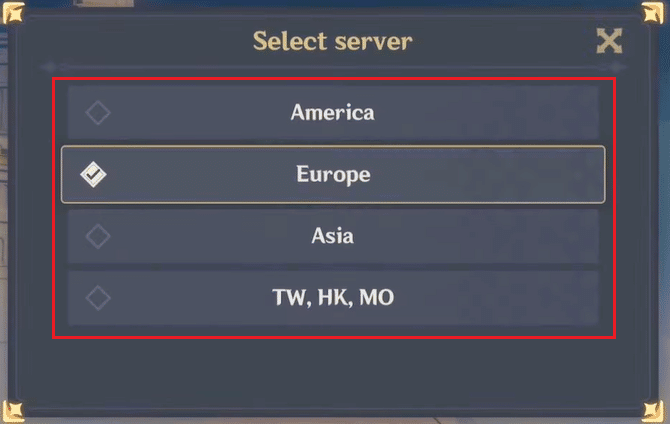
4. Odata facut, reporniți jocul și verificați dacă problema ping-ului ridicat a fost rezolvată.
Metoda 2: Actualizați driverele de rețea
Actualizarea driverelor de dispozitiv, cum ar fi driverele de rețea, este necesară pentru potențialul maxim de conectivitate la rețea al computerului. Prin urmare, asigurați-vă că le țineți actualizate. Urmați ghidul nostru pe Cum să actualizați driverele adaptorului de rețea pe Windows 10 să facă asta.
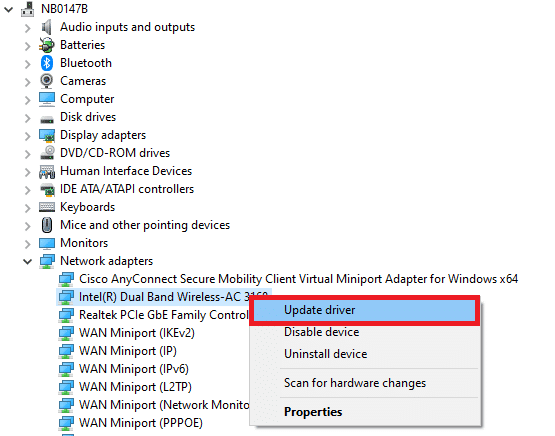
Citește și: 190+ Cele mai bune idei de nume de cont Steam
Metoda 3: Actualizați jocul
Bug-urile prezente în versiunea actuală a jocului pot duce, de asemenea, la o problemă de ping ridicat al Genshin Impact. Ar trebui să actualizați jocul pentru a vă asigura că erorile sunt remediate.
1. În primul rând, aproape Genshin Impact pe desktop.
2. Apoi, rulați Lansatorul Genshin Impact.
3. Click pe Informații despre versiune la stânga.
4. Acum, selectează Actualizare joc.
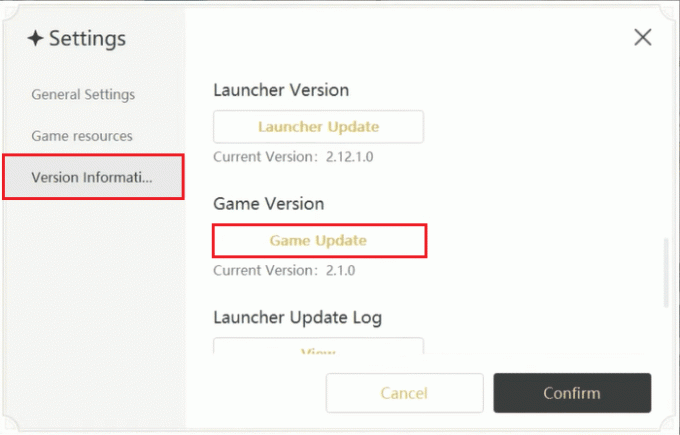
Odată terminat, puteți lansa jocul și puteți verifica dacă problema ping-ului ridicat a fost rezolvată după ce este actualizată.
Metoda 4: Dezactivați VPN și Proxy
Majoritatea jucătorilor folosesc un VPN pentru a-și ascunde adresa IP și pentru a-și păstra rețeaua privată și ascunsă. Cu toate acestea, același VPN poate redirecționa traficul către un server care este departe de locația dvs. actuală și poate îngreuna stabilirea unei conexiuni stabile cu serverele Genshin Impact. Pentru a afla mai multe despre această metodă și pentru a o efectua cu atenție, consultați ghidul nostru Cum să dezactivați VPN și proxy pe Windows 10.
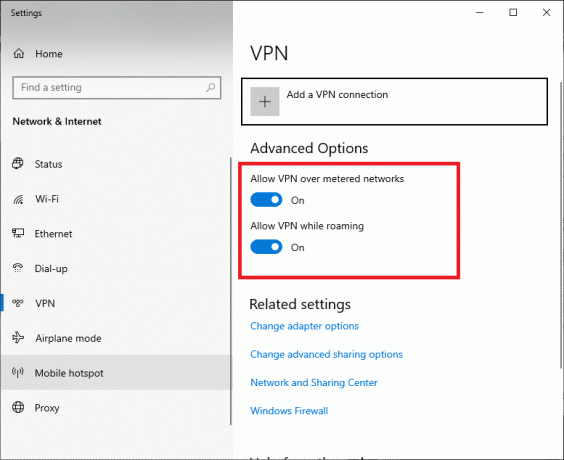
Citește și: Cum să-mi ascund adresa IP fără VPN
Metoda 5: Optimizați setările de rețea
Setările de rețea sunt de cea mai mare importanță atunci când vine vorba de menținerea unui ping ridicat și de o experiență de joc mai bună. Prin urmare, ar trebui să optimizați aceste setări pe dispozitivul dvs. pentru a reduce ping-ul cu ajutorul pașilor enumerați mai jos:
1. Mai întâi, faceți clic dreapta pe pictograma meniului de pornire a lansa Manager de dispozitiv.
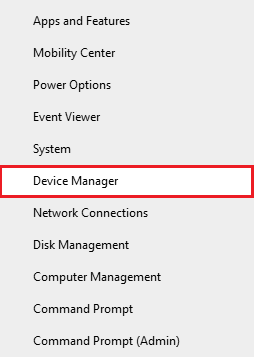
2. Acum, faceți clic dreapta pe dvs adaptor de retea și selectați Proprietăți.
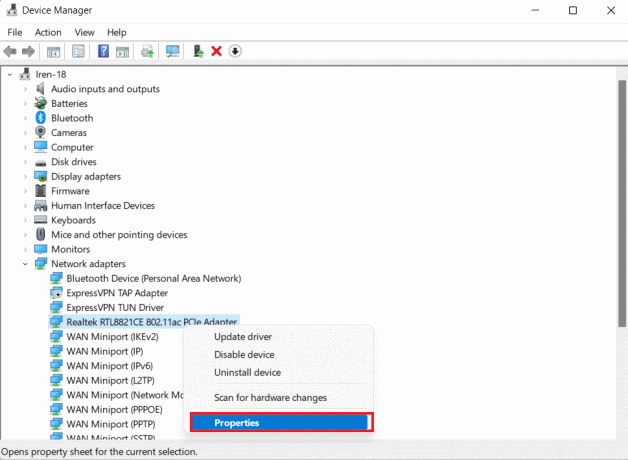
3. Acum, deschideți Gestionare a energiei fila și debifați caseta pentru Permite computerului să oprească acest dispozitiv pentru a economisi energie.
4. Apoi, deschideți Avansat fila și setați Valoare de Ethernet eficient din punct de vedere energetic caracteristică ca Dezactivat.
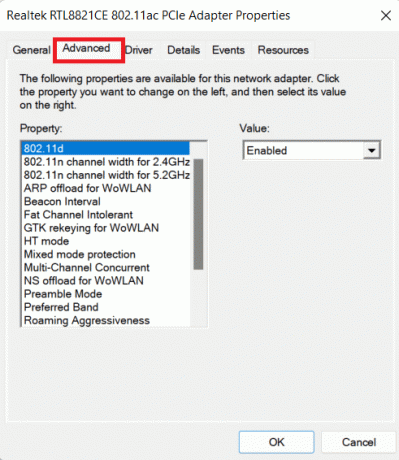
5. Acum, setați Valoare de Ethernet verde și Modul de economisire a energiei la fel de Dezactivat de asemenea.
6. În plus, dezactivați altele caracteristici de economisire a energiei de asemenea.
Metoda 6: Schimbați serverul DNS
De asemenea, puteți remedia problema de ping ridicat al Genshin Impact schimbând serverul DNS, deoarece nu prioritizează traficul de jocuri. Consultați ghidul nostru despre 3 moduri de a modifica setările DNS pe Windows 10.
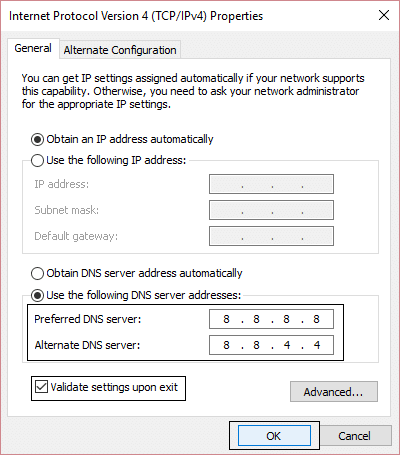
Citește și: Cum se schimbă serverul DNS pe Windows 11
Metoda 7: Dezactivați actualizările automate Windows
Actualizările automate Windows sunt o caracteristică care instalează cea mai recentă versiune a software-ului fără nicio notificare sau permisiune. Această caracteristică poate duce la un ping ridicat și poate încetini jocul. Prin urmare, vi se recomandă să dezactivați această funcție urmând pașii de mai jos:
1. presa Windows + I tasta pentru a deschide Windows Setări și apoi faceți clic pe Actualizare și securitate.
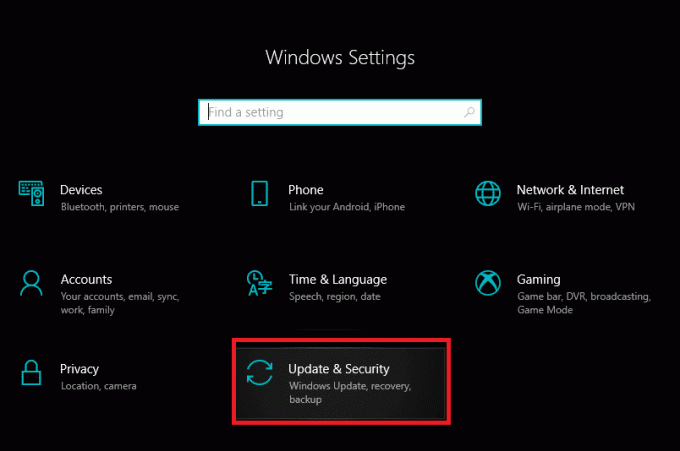
2. Acum, selectează Windows Update din panoul din stânga.
3. Apoi, faceți clic pe Opțiuni avansate.
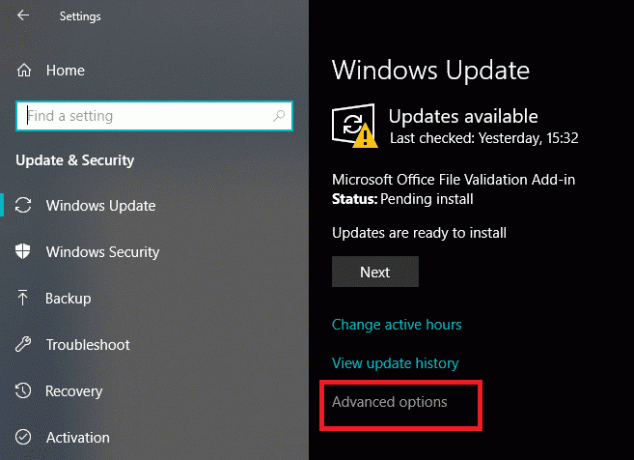
4. Localiza Optimizarea livrării și faceți clic pe el.
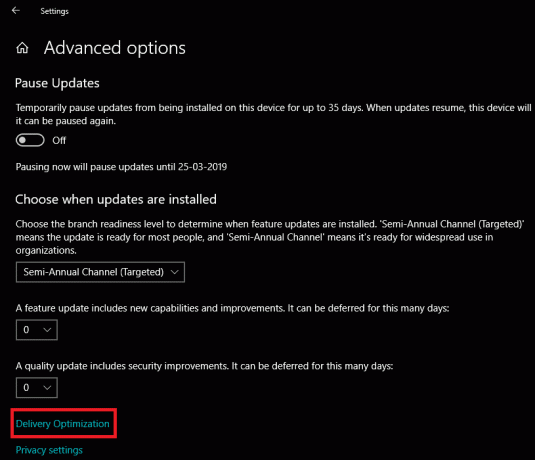
5. Apoi, faceți clic pe Opțiuni avansate.

6. Acum, ajustați procentul de lățime de bandă al Descarca și Încărcați setările.
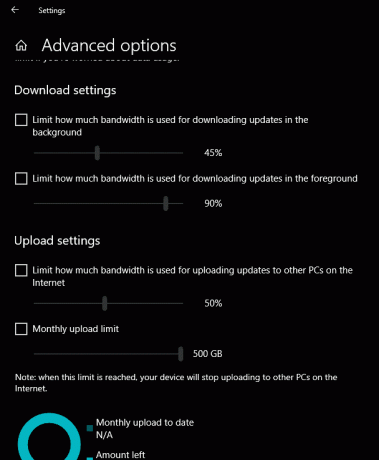
Metoda 8: Permiteți Genshin prin Firewall
Windows Firewall poate împiedica jocul să intre online din motive de securitate. Așadar, asigurați-vă că Genshin Impact este permis prin Firewall, urmând ghidul nostru dedicat Permiteți sau blocați aplicații prin paravanul de protecție Windows.
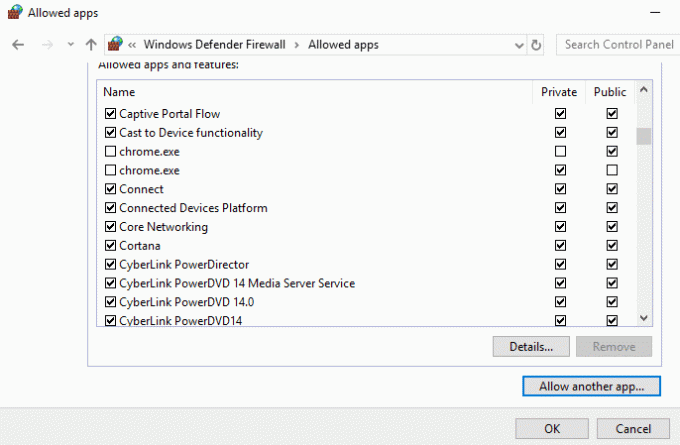
Citește și: IDS vs IPS vs Firewall: definiții și comparații
Metoda 9: Resetați conexiunea la rețea
Resetarea conexiunii la rețea a computerului poate ajuta, de asemenea, la remedierea erorii. Rezolvați problemele de ping ridicat și rezolvarea problemelor de întârziere cu ajutorul ghidului nostru Cum să resetați setările de rețea pe Windows 10.
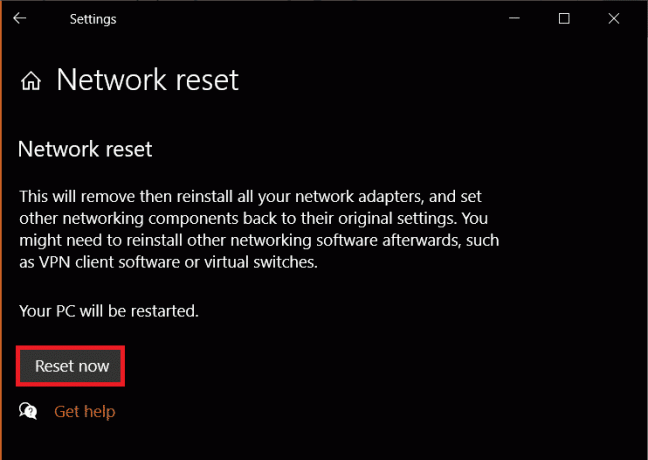
Metoda 10: Dezactivați Wi-Fi Sense
Wi-Fi Sense este o caracteristică a sistemului de operare Windows care poate realiza conexiuni Wi-Fi pe computerul dvs., permițând utilizatorilor să intre rapid online. Dezactivarea acestei funcții vă poate fi de ajutor, deoarece poate reduce ping-ul.
1. Deschis Setări Windows și faceți clic pe Rețea și Internet.
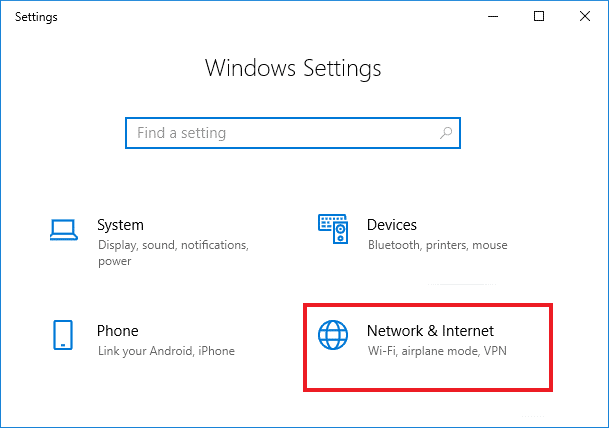
2. Apoi, faceți clic pe Wifi din panoul din stânga și Dezactivați fiecare opțiune de sub Sensul Wi-Fi.
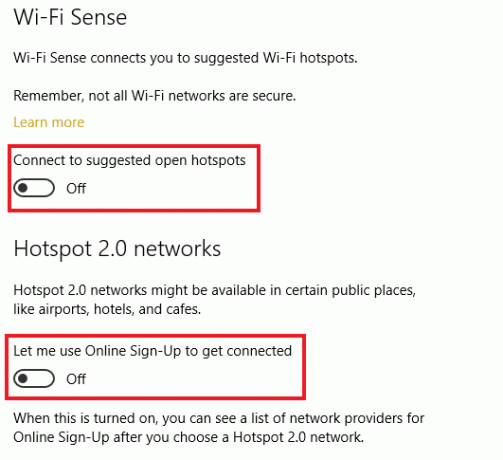
3. În plus, dezactivați Rețele Hotspot 2.0 și Servicii Wi-Fi cu plată.
Citește și: 20 cele mai bune instrumente de hacking WiFi pentru computer
Metoda 11: Dezactivați limitarea rețelei folosind Registry
De asemenea, puteți încerca să dezactivați limitarea rețelei folosind registry pentru a rezolva problema ping-ului ridicat Genshin Impact cu ajutorul pașilor dați.
Notă: A face o copie de rezervă a cheilor de registry pentru a reveni la setările anterioare în cazul unor erori manuale în timpul modificării.
1. Deschide Alerga cutie cu Tasta Windows + R tastă și introduceți regedit în ea.
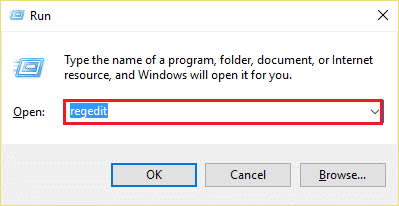
2. Acum, navigați la calea de registry dată
HKEY_LOCAL_MACHINE\SOFTWARE\Microsoft\Windows NT\CurrentVersion\Multimedia\SystemProfile
3. Acum deschis SystemProfile și faceți dublu clic pe NetworkThrottlingIndex.
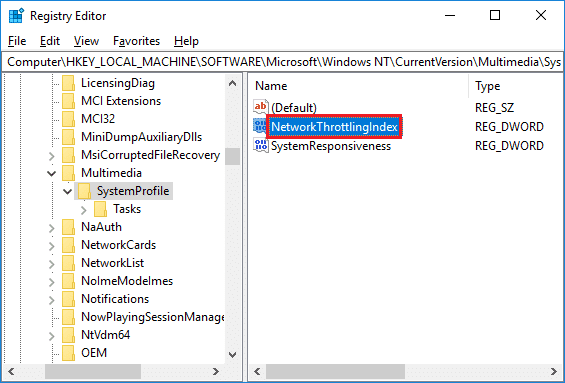
4. Apoi, selectați Baza la fel de hexazecimal, Seteaza Date valorice la fel de FFFFFFFF, și faceți clic Bine.
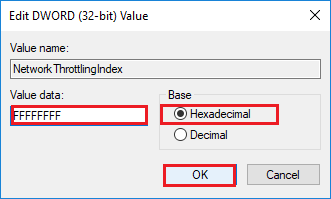
5. Apoi, navigați la această cheie:
HKEY_LOCAL_MACHINE\SYSTEM\CurrentControlSet\Services\Tcpip\Parameters\Interfaces
6. Acum, selectați a folderul subchei care reprezintă conexiunea dvs. la rețea.
7. Apoi, faceți clic dreapta pe subcheie, selectați Nou opțiunea din meniu, apoi faceți clic pe Valoare DWORD (32 de biți). opțiune în următorul.
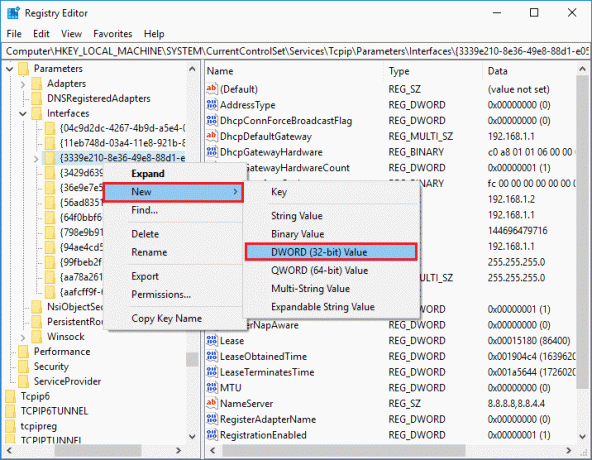
8. Acum, denumește această nouă subcheie ca TCPackFrequency și apăsați introduce.
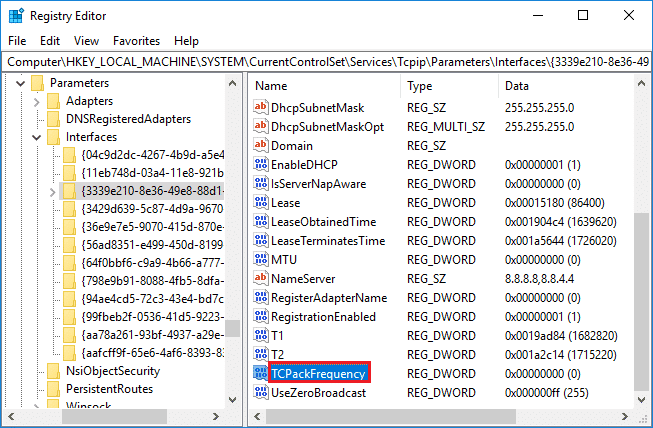
9. Urmați aceiași pași pentru a crea un nou DWORD la fel de TCPNoDelay.
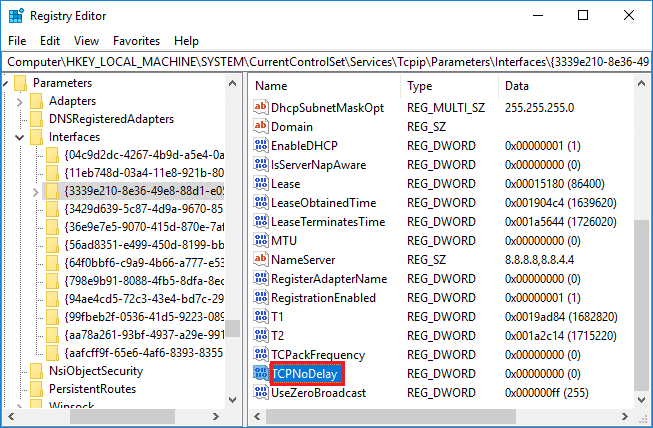
10. Acum, setați Date valorice de TCPNoDelay la 1 și apoi faceți clic Bine.
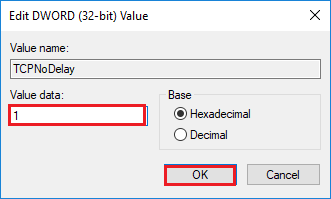
11. Apoi, navigați la această cheie de registry: HKEY_LOCAL_MACHINE\SOFTWARE\Microsoft\MSMQ
12. Apoi, faceți clic dreapta pe MSMQ a selecta Nou opțiunea din meniu și apoi Valoare DWORD (32 de biți). în urmatoarele.
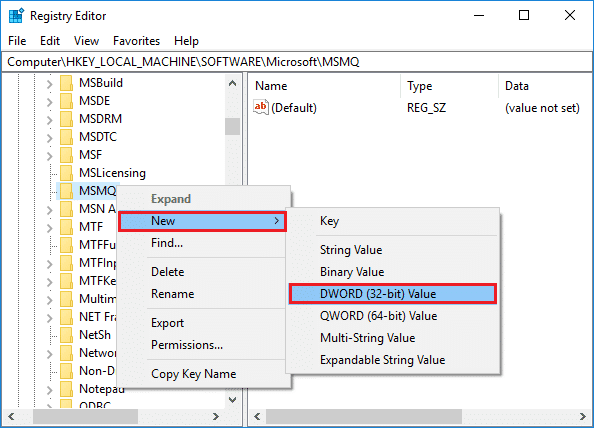
13. Acum, numește-i TCPNoDelay și apăsați introduce.

14. Faceți dublu clic pe el pentru a schimba Date valorice de TCPNoDelay la 1 și lovit Bine.
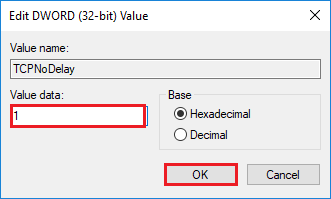
15. Apoi, extindeți MSMQ cheie și asigurați-vă că are Parametrii subcheie.
Notă: În cazul în care nu are o subcheie Parametru, creați una urmând pașii de mai sus și reporniți computerul.
Metoda 12: Luați legătura cu comunitatea Genshin
De asemenea, puteți încerca să contactați colegii dvs. de jucători Genshin. Puteți accesa Pagina comunității Genshin Impact și întrebați alți jucători dacă s-au confruntat vreodată cu aceeași problemă în timp ce jucau Genshin Impact.
Recomandat:
- Inteligența artificială în modă
- Ce piese sunt necesare pentru a construi un PC de jocuri?
- 24 de cele mai bune jocuri de inteligență artificială
- Cât costă Steam pentru a vinde un joc?
Acest lucru ne duce la sfârșitul ghidului nostru despre Problemă de ping ridicat al Genshin Impact. Sperăm că metodele noastre v-au ajutat să remediați problemele ridicate de ping și decalaj pe computer. Lăsați comentariile și alte întrebări în caseta de mai jos.
Henry este un scriitor experimentat în domeniul tehnologiei, cu o pasiune pentru a face subiecte tehnologice complexe accesibile cititorilor de zi cu zi. Cu peste un deceniu de experiență în industria tehnologiei, Chris a devenit o sursă de informații de încredere pentru cititorii săi.



